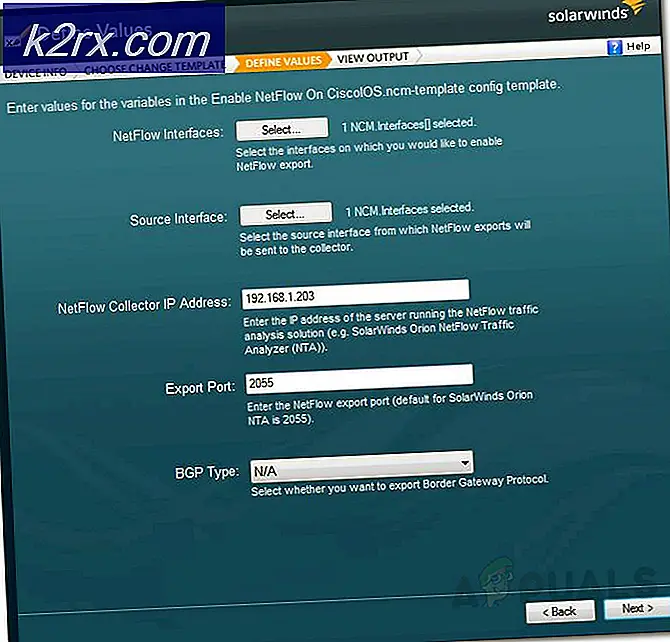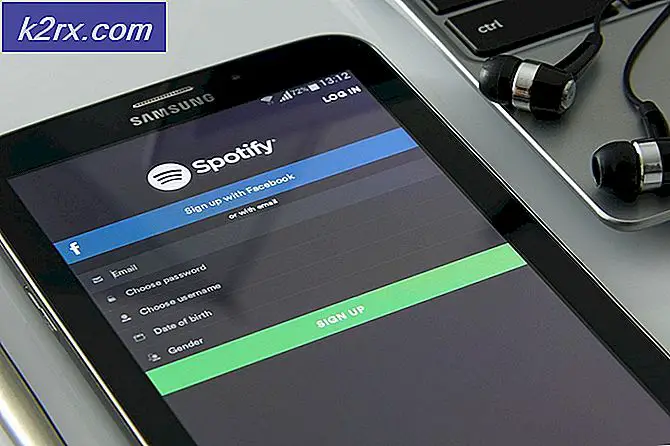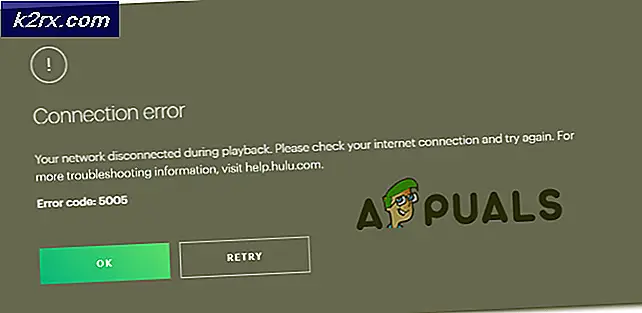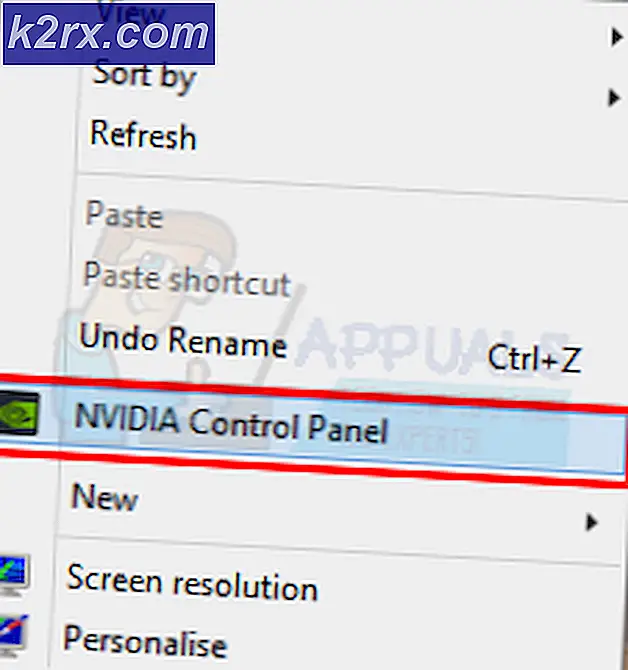$ Sysreset klasörü nedir ve nasıl silinir?
$ SysReset klasörü, Windows10 tarafından belirli senaryolarda otomatik olarak oluşturulan bir klasördür. Duruma bağlı olarak, $ SysReset klasöründe birkaç gigabaytlık alan bulunabilir. Sınırlı bir C sürücüsü ile çalışıyorsanız (kullanılabilir boş alan söz konusu olduğunda) SysReset klasörünü silmek son derece cazip olabilir. Ama $ SysReset klasörünü silmek tamam mı?
$ SysReset klasörü nedir?
$ GetCurrent klasörüne benzer olarak, $ SysReset klasörü varsayılan olarak gizlenmiştir. Bu, Dosya Gezgini'nin gizli dosyaları gösterecek şekilde yapılandırılmadığı sürece gerçekten göremediğiniz anlamına gelir.
Not: Dosya Gezgini'nde gizli dosyaları etkinleştirmek için Görünüm sekmesine gidin ve Gizli Öğeler ile ilişkili kutunun işaretlendiğinden emin olun.
Yükseltme işlemi sırasında $ GetCurrent dizini oluşturulduğu gibi, Windows sürümünüzü sıfırlama veya yenileme işlemini gerçekleştirmeye başladığınızda $ SysReset klasörü otomatik olarak işletim sisteminiz tarafından oluşturulur. $ SysReset klasörünün amacı, çeşitli günlük dosyalarını depolamak ve XML belgelerini taşımaktır . Bu günlük dosyaları, sıfırlama işleminin başarısız olmasının sona ermesi durumunda, suçu saptama yeteneğine sahiptir.
Günlük dosyalarının normal kullanıcı için fazla kullanılmadığı ve sadece deneyimli sistem yöneticileri tarafından okunabileceği göz önüne alındığında, $ SysReset'in dağıtılabilir olduğu düşünülebilir. Bu durumda, sıfırlama işlemi sırasında neyin yanlış olduğunu anlamak için günlük dosyalarını gözden geçirmeniz gerekmiyorsa, devam edip $ SysReset klasörünü silebilirsiniz.
Ancak, $ SysReset foldesi $ GetCurrent dizininden önemli ölçüde daha küçük olduğundan, silindiğinde bunun işletim sistemi sürücüsünde büyük bir etkisi olmaz.
PRO TIP: Sorun bilgisayarınız veya dizüstü bilgisayar / dizüstü bilgisayar ile yapılmışsa, depoları tarayabilen ve bozuk ve eksik dosyaları değiştirebilen Reimage Plus Yazılımı'nı kullanmayı denemeniz gerekir. Bu, çoğu durumda, sorunun sistem bozulmasından kaynaklandığı yerlerde çalışır. Reimage Plus'ı tıklayarak buraya tıklayarak indirebilirsiniz.$ SysReset dizinini nasıl silebilirim
Windows temizleme aracı (Disk Temizleme aracı), çeşitli işletim sistemi işletim sistemlerinin geride bıraktığı kalan dosyaları kaldırmak için oldukça iyi bir iş yapar. Ancak, bu durumda, temizleme aracı $ SysReset klasörünü otomatik olarak silmez. Bu, kendiniz yapmak zorunda kalacağınız anlamına gelir.
Yukarıda belirtildiği gibi, $ SysReset'i silmek PC'nizin iyi çalışması için herhangi bir ek sorun oluşturmaz. Günlük dosyalarına işletim sisteminiz tarafından ihtiyaç duyuluyorsa, $ SysReset klasörü yeniden oluşturulacaktır.
$ SysReset klasörünü silmek için, üzerine sağ tıklayın ve Sil'i seçin - eylemin tamamlanması için yönetimsel izinler vermeniz gerekebileceğini unutmayın. Geri Dönüşüm Kutusu'nun içeriğini temizleyerek kalıcı olarak kaldırabilirsiniz. Sil tuşuna basarken (seçilen klasörle birlikte) Shift tuşunu basılı tutarak iki adımı da bir kerede yapabilirsiniz.
Bazı kullanıcılar raporlarına göre, $ SysReset klasörünün geleneksel olarak silinmeyi reddettiği belirli durumlar vardır. Bu, bozuk bir günlük dosyası nedeniyle veya uygun izinlere sahip olmadığınızdan olabilir. Bu durumda, bilgisayarınızı yeniden başlatın ve yönetici hesabınıza giriş yaptığınızdan emin olun. SysReset klasörünü hala silemiyorsanız, aşağıdaki adımları izleyin:
- Dahili arama fonksiyonunu kullanmak için Başlat menüsünü (sol alt köşe) ve cmd yazın. Ardından, Komut İstemi'ne sağ tıklayın ve yükseltilmiş bir Komut İstemi açmak için Yönetici Olarak Çalıştır'ı seçin.
- Yükseltilmiş Komut İstemi'nde, aşağıdaki komutu girin ve $ SysReset klasörünü silmek için Enter tuşuna basın:
RD / S / QC: \ $ SysReset - Bu kadar. $ SysReset klasörü silinmelidir. Yükseltilmiş Komut İstemi'ni kapatabilir ve klasörün bulunduğu konuma manuel olarak göz atarak kaldırılıp kaldırılmadığını görebilirsiniz.
PRO TIP: Sorun bilgisayarınız veya dizüstü bilgisayar / dizüstü bilgisayar ile yapılmışsa, depoları tarayabilen ve bozuk ve eksik dosyaları değiştirebilen Reimage Plus Yazılımı'nı kullanmayı denemeniz gerekir. Bu, çoğu durumda, sorunun sistem bozulmasından kaynaklandığı yerlerde çalışır. Reimage Plus'ı tıklayarak buraya tıklayarak indirebilirsiniz.